Cómo convertir tus fotos normales en modo retrato en iPhone 15

los dueños de iPhone 15 enfrentan un dilema familiar al tomar fotografías de sus hijos o mascotas en el Modo retrato. Este modo agrega un efecto de fondo borroso y resalta el sujeto principal, lo cual es ideal cuando tu pequeño o gato está haciendo algo adorable. Sin embargo, el momento de cambiar modo de cámara estándar hacia Modo retrato, a veces significa perder ese momento. Por eso, a continuación te contamos cómo convertir tus fotos normales en modo retrato en iPhone 15.
iPhone 15: Cómo aplicar el modo retrato después de tomar la foto
Si eres de los que tiene este problema déjanos decirte que manzana tiene una solución para ti. Todos los últimos modelos de iPhone 15incluyendo el iPhone 15, 15 Plus, 15 Pro y 15 Pro Maxpermitir aplicar el Modo retrato después de capturar fotografías tomadas en el modo de disparo cámara estándar.
Incluso puedes cambiar el centrarse en un tema o a una parte diferente del marco si lo desea. A continuación, te explicamos cómo funciona todo este proceso.
¿Se pueden convertir todas las fotos al modo Retrato?
En primer lugar, no todas las fotografías que tomes se pueden convertir en fotos con Modo retrato. Tú iPhone 15 Debe registrar información de profundidad para aplicar la Efecto retrato después de tomar la foto, y esto no ocurre con todas las instantáneas.
Él iPhone 15 guarda automáticamente el información profundidad cuando detecta una cara, un gato o un perro en el encuadre. También guardará información de profundidad cada vez que toque el marco para enfocarse en un sujeto.
Sabrás que está funcionando cuando veas un icono de apertura (f-stop) en la esquina inferior izquierda del marco mientras toma una fotografía. Puedes tocar el ícono para ver el Efecto retrato mientras toma la foto, pero no es necesario hacerlo. Sólo toma el foto como lo haría normalmente y podrá convertirlo más tarde.
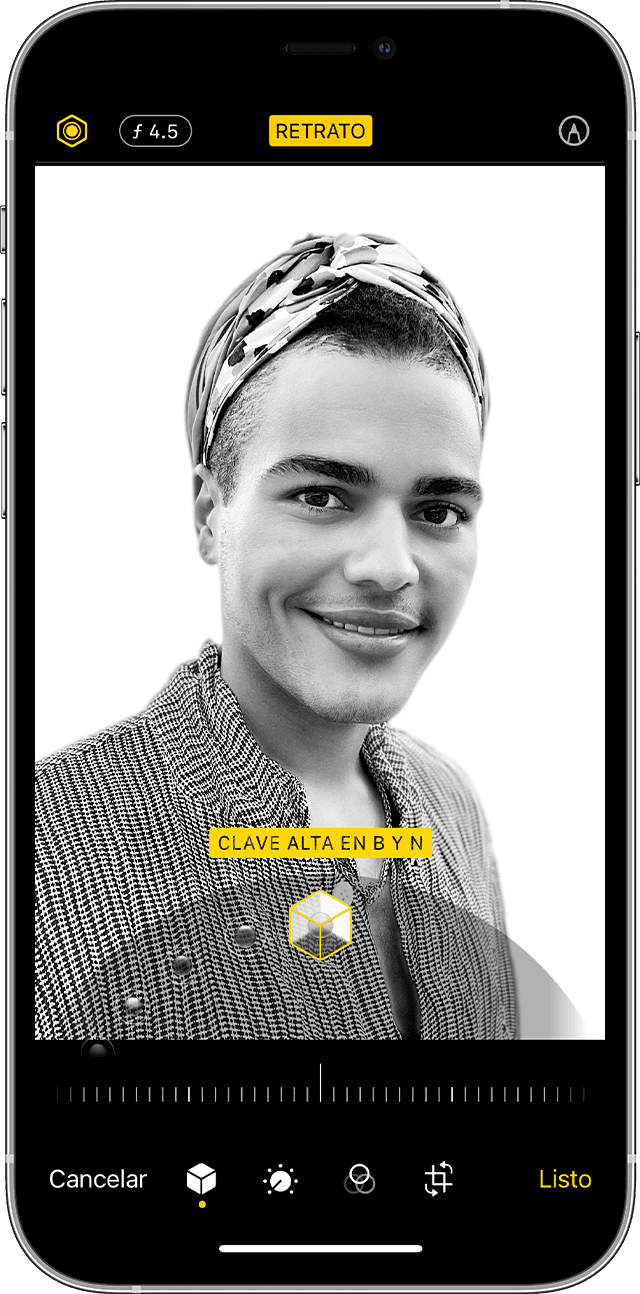
¿Cómo aplicar el modo Retrato después de tomar una foto?
Si se guardó la información de profundidad, estos son los pasos para aplicar la modo Retrato después de tomar un foto en tu iPhone 15:
- Abre tu foto en Aplicación de fotos.
- Toca la opción Retrato en la parte superior izquierda de la foto. Verás que la opción Retrato está seleccionada Apagado.
- Tocar Retrato. Aplicará un fondo borroso a tu imagen.
- Más opciones de personalización
- Si deseas ajustar los resultados, tienes algunas opciones adicionales:
- Tocar Editar para abrir la ventana de edición. Desde aquí, puede utilizar el control deslizante de apertura (f-stop) para ajustar la intensidad del desenfoque del fondo.
También verá un cuadro de enfoque amarillo que indica el punto de enfoque en su imagen. Para cambiar el enfoque a otra ubicación, simplemente toque en cualquier parte del marco para mover el marco de enfoque.
Una vez que esté satisfecho con el aspecto general, toque Hecho para guardar la imagen. Siempre puedes volver a la versión original abriéndola nuevamente en Fotos y deshacer los cambios.
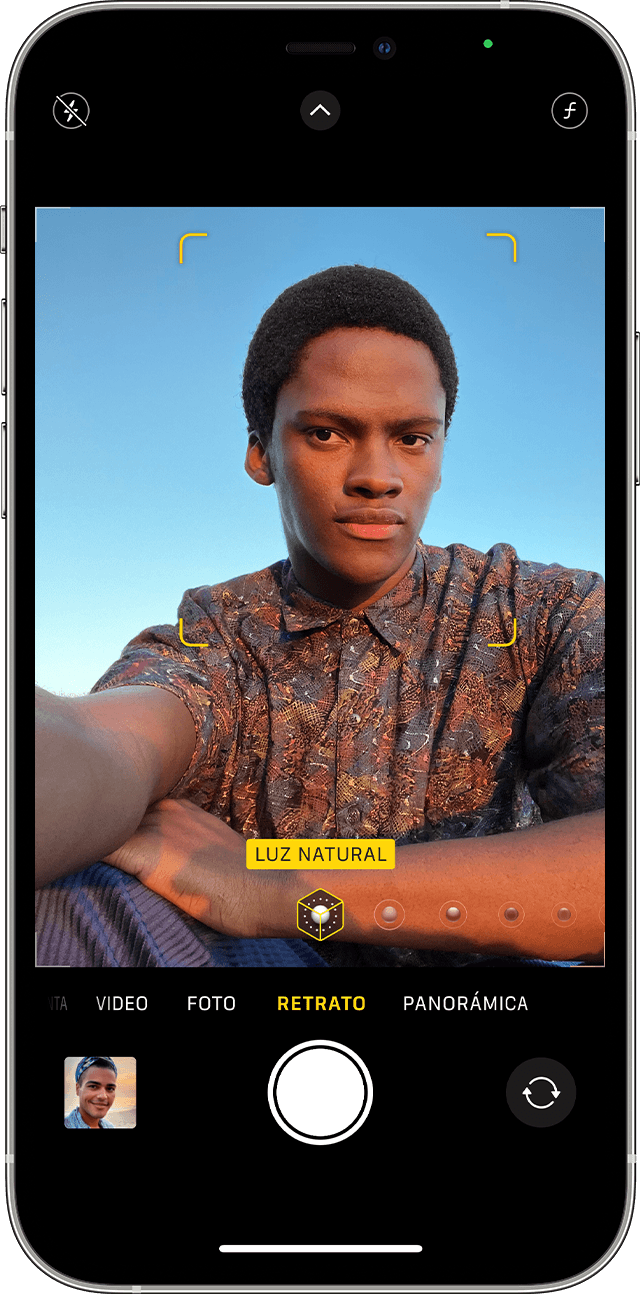
Detalles adicionales
Algunos detalles adicionales a tener en cuenta son que puedes usar esta función con las cámaras principales, telefotográfico y de selfie telefonica. También funcionará si tienes habilitado Fotos en vivoaunque la información de profundidad solo se guarda para el marco de portada de su ráfaga. Fotos en vivo.
Esto significa que puedes aplicar el Modo retrato a uno Foto en vivo, pero sólo ese marco principal tendrá el efecto de fondo borroso. Si eliges un marco diferente, por ejemplo uno donde todos miran a la cámara, no podrás aplicar el modo Retrato.
los dueños de iPhone 15 Ahora tengo la capacidad de aplicar la Modo retrato a las fotos después de tomarlas, proporcionando mayor flexibilidad y versatilidad a la hora de capturar momentos especiales sin perder el momento.
No olvides suscribirte a nuestras redes y Newsletter
